Теги
- Подробности
- мая 31, 2018
- Просмотров: 80482
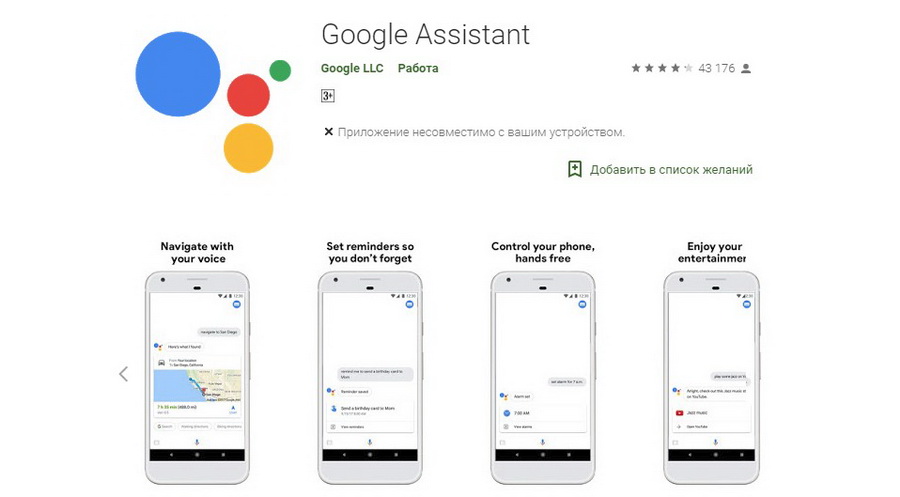
Google Assistant может сделать много - на самом деле некоторые из его функций даже удивляют. От проверки трафика до воспроизведения музыки и видео помощник может сделать вашу жизнь более удобной. Еще один отличный вариант, который вы можете добавить в свой арсенал Google Assistant, использовать его, чтобы разблокировать и заблокировать ваш телефон Android своим голосом. Вот как это сделать.
Как установить Google Assistant на Android
Новые Android-телефоны (как правило, с Android 7.0 Nougat и новее) поставляются с уже установленным помощником Google. При настройке нового телефона вам просто нужно включить эту функцию и предоставить приложению Google соответствующие разрешения.
Если вы не уверены, что он включен, откройте приложение Google и нажмите кнопку меню с тремя точками. Выберите «Настройки»> «Google Assistant» для проверки.
Если у вас установлена более старая версия Android, Google Assistant устанавливается через автоматическое обновление. Любой телефон с Android Lollipop (5.0) или выше может запускать приложение. Загрузите приложение Google Assistant из Google Play, если оно еще не встроено в ваш телефон.
Существует несколько предварительных условий, которые могут препятствовать или задерживать обновление. Таким образом, если ваш телефон совместим с помощником, но вы не видели подсказки для его активации, сначала необходимо проверить несколько критериев.
Во-первых, убедитесь, что язык, который вы выбрали для своего телефона, является одним из языков, поддерживаемых Google Assistant. В настоящее время приложение поддерживает английский, французский, немецкий, хинди, индонезийский, итальянский, японский, корейский, португальский (Бразилия) и испанский. Русский язык для этого приложения пока недоступен.
Если у вас установлен английский язык, и вы пока не видите Google Assistant, убедитесь, что ваше приложение Google Play Services обновлено. Некоторые слабые устройства не совместимы с Google Assistant; вам нужно как минимум 1,4 ГБ памяти и разрешение экрана 720p.
Как разблокировать телефон с помощью Google Assistant
Разблокировать телефон с помощью Google Assistant так же просто, как сказать, «ОК Google». Хотя это не относится к числу наиболее популярных команд «ОК Google».
Для этого вам сначала необходимо настроить следующее:
- Зарегистрируйте голосовую модель с помощью Google Assistant.
- Включите голосовую разблокировку в настройках помощника.
Вы можете сделать это, открыв Google Assistant и получив доступ к его настройкам. Для этого коснитесь значка «Синий ящик» в интерфейсе Google Assistant. Выберите кнопку «Три точки» и выберите «Настройки». В разделе «Устройства» коснитесь своего телефона. Включите: доступ с голосовым соответствием и разблокировка с помощью голосовых команд.
После активации вам будет предложено подготовить надежную голосовую модель для разблокировки телефона. Это гарантирует, что Google Assistant будет реагировать только на ваш голос, когда телефон заблокирован, а не любого человека, говорящего «OK Google».
Когда вы включите функцию голосовой разблокировки, приложение предложит вам записать несколько фраз. Если вы когда-нибудь захотите переустановить голосовую модель по какой-либо причине, вы найдете эту опцию в том же меню настроек в разделе «Модель голоса»> «Повторить речевую модель».
Вы можете сделать это, если ваша оригинальная запись была на низком уровне громкости или в шумной среде. В целях безопасности на вашем телефоне сохраняется только одна доверенная голосовая модель. Хотя вы можете настроить несколько голосовых профилей в Google Home, это не относится к вашему смартфону.
Проблемы, с которыми вы можете столкнуться
Разблокировка телефона с помощью Google Assistant не всегда надежна, особенно если на вашем экране блокировки есть другие меры безопасности. Если вашему телефону требуется отпечаток пальца, шаблон, идентификатор лица или PIN-код, Google Assistant может только разбудить ваш телефон и включить экран, но не пройти мимо экрана безопасности. В этих случаях вам все равно придется вводить выбранный вами метод защиты.
Вы можете пройти мимо этого, удалив экран безопасности, но я не рекомендую это делать. Лучше, добавьте таймер задержки, чтобы предотвратить блокировку телефона сразу после того, как экран перейдет в спящий режим.
Чтобы изменить этот параметр, откройте «Настройки»> «Безопасность и местоположение». Нажмите значок «шестерни» рядом с записью блокировки экрана и выберите задержку в разделе «Автоматическая блокировка».
В том же меню вы также можете настроить Google Smart Lock. Это предотвращает блокировку телефона в надежных местах, при подключении к определенным устройствам Bluetooth и т. д. Затем вы можете разбудить свое устройство без необходимости ввода ПИН-кода или другого метода защиты в этих случаях.
Если ваш телефон имеет функцию распознавание лица, процесс немного более плавный. Вы можете разбудить телефон громкой связи, пока ваше лицо находится в прямой видимости переднего объектива вашего телефона.
С таким большим количеством специфичных для бренда вариаций Android разблокировка голосом не всегда согласована на всех устройствах. Некоторые телефоны, у которых есть блокировки безопасности, автоматически разблокируются голосом.
Самая неприятная проблема с некоторыми телефонами заключается в том, что разблокировка голосом не будет работать, если экран уже включен. К счастью, последние обновления Google для помощника, похоже, устраняют эту проблему на некоторых устройствах благодаря опции «Доступ с голосовым соответствием», отображаемой в настройках вашего помощника.
Как заблокировать телефон с помощью Google Assistant
Блокировка телефона с помощью Google Assistant - гораздо менее сложное дело. Однако для этого требуются некоторые настройки. Приложение не имеет встроенной функции блокировки телефона. Фактически, если вы попытаетесь сказать Google заблокировать свой телефон, помощник конкретно скажет вам, что он не может этого сделать.
Итак, как это обойти? Использовать специальную команду.
В Google Assistant вы можете настроить пользовательские команды и цепочки команд, получившие название «Рутины». Настройка пользовательских голосовых команд из рутинов расширяет возможности помощника. Блокировка телефона - это один из способов использования этой функции.
Существует множество приложений, которые имеют единственную цель - заблокировать ваш телефон. Вам просто нужно соединить одно из этих приложений с пользовательской командой Google. Во-первых, вам нужно скачать это приложение.
Несколько вариантов:
- Off +
- Screen Lock (Блокировка экрана)
- Screen Off and Lock (Выключение и блокировка экрана)
Вы можете выбрать любое приложение, которое вам больше нравится, поскольку все они очень похожи и достигают того же результата. Установите приложения и предоставите им необходимые разрешения. Всякий раз, когда вы открываете приложение, оно отключит ваш экран и заблокирует ваш телефон.
Добавление команды выключения экрана
Чтобы превратить это в режим громкой связи, вам нужно заставить Google Assistant открыть приложение. Вы можете сделать это, открыв меню настроек помощника, как раньше, выбрав «Подпрограммы» и добавив новую пользовательскую команду с помощью кнопки «Плюс».
Под заголовком «Когда я говорю», введите команды, такие как:
- Заблокировать мой телефон
- Экран блокировки
- Спящий режим
Любая команда будет исполнена, и вы можете добавить столько вариаций, сколько захотите. Это личные команды, а не родственные Google Assistant.
В заголовке «Мой помощник» введите «Открыть [имя приложения]». Укажите название любого приложения блокировки экрана, которое вы установили. Обязательно укажите полное имя приложения, как оно отображается на вашем телефоне, иначе он просто запустит поиск Google. Сохраните команду.
Теперь, когда вы говорите нужную фразу, Assistant автоматически блокирует ваш экран.
Другие команды для вашего Google Assistant
Если вы не знали о разблокировке и блокировке своего телефона с помощью Google Assistant, возможно, вы пропустили некоторые другие функции приложения. Пользовательские команды и подпрограммы открывают совершенно новый мир функциональных возможностей, если вы используете правильные приложения.
Читайте также

Последние

Отзывы о компании vps-хостинга Serv-tech

Какие аксессуары нужны для экшн-камеры GoPro

7 тенденций веб-дизайна на 2023 год

Обзор камеры iPhone 14 Pro: маленький шаг, огромный скачок







